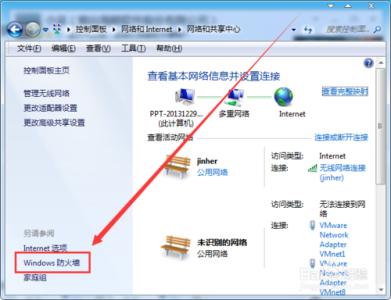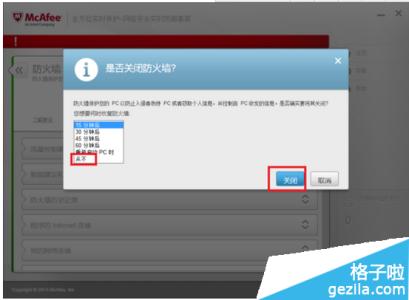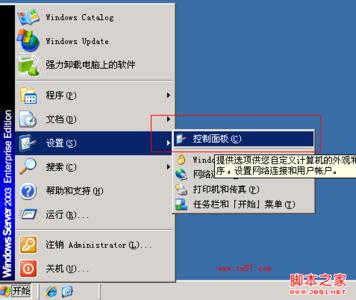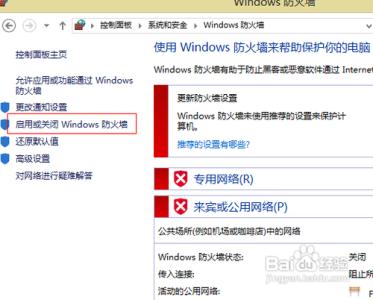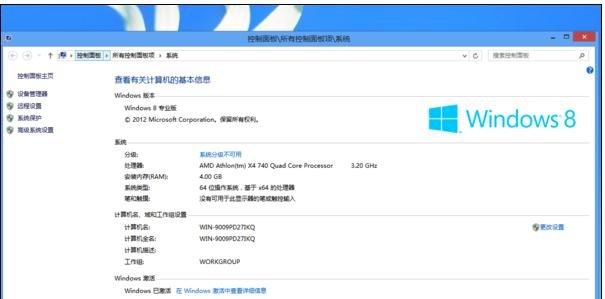
想要关闭win8防火墙,不想用了,用什么方法关闭好呢?下面由小编给你做出详细的win8防火墙关闭方法介绍!希望对你有帮助!
win8防火墙关闭方法一:⒈ 按电脑键盘上的WIN+C组合快捷键,弹出操作菜单,之后会在右侧看到有弹出选项侧框,之后点击“设置”,然后再点击“控制面板”进入控制面板;
⒉ 进入控制面板后,点击“Windows防火墙”;
⒊ 进入WIN8防火墙面板后,点击“启用或关闭Windows防火墙”了,这里就是WIN8防火墙的控制开关,关闭即可。
win8防火墙关闭方法二:在开始界面下 点击【桌面】或【Win+D】快捷键或单独按【Win】显示桌面
在开始的位置的地方点击鼠标右键。选择【控制面板】
进入控制面板后点击【用户帐户和家庭安全】
在用户帐户和家庭安全界面中依次点击【系统和安全】----【Windows 防火墙】
进入防火墙设置界面下找到【启用或关闭Windows防火泣a href='http://www.xx.com/shenghuo/jiankang/' target='_blank'>健康慊鹘搿Ⅻ/p>
自定设置下分别点击专用网络设置【关闭Windows 防火墙】和公共网络设置【关闭Windows 防火墙】单选框。再点击确定。这样就关闭了Win8的防火墙。
win8防火墙关闭方法三:关闭win8防火墙步骤:
1、在开始的位置的地方点击鼠标右键。选择【控制面板】。
2、进入控制面板后点击【用户帐户和家庭安全】。
3、在用户帐户和家庭安全界面中依次点击【系统和安全】----【Windows 防火墙】。
4、进入防火墙设置界面下找到【启用或关闭Windows防火墙】点击进入。
5、自定设置下分别点击专用网络设置【关闭Windows 防火墙】和公共网络设置【关闭Windows 防火墙】单选框。再点击确定。这样就关闭了Win8的防火墙。
 爱华网
爱华网